Reklama
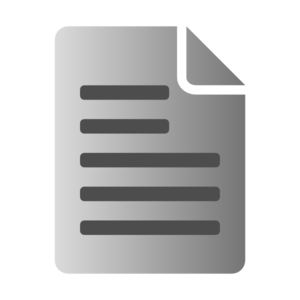 Niekedy sa ukáže, že tie najjednoduchšie programy sú tie najlepšie. Ak ste niečo ako ja, často prichádza čas, keď nechcete čakať niekoľko sekúnd, kým sa Photoshop načíta. Ak ide o jednoduchú zmenu veľkosti alebo úpravu, použijem iba program Paint. Ak si potrebujem zapísať poznámku, niekedy sa neoplatí čakať na spustenie Evernote. Len to hodím do súboru programu Poznámkový blok. Výhody týchto malých aplikácií sú zrejmé, keď ste netrpezlivý človek ako ja.
Niekedy sa ukáže, že tie najjednoduchšie programy sú tie najlepšie. Ak ste niečo ako ja, často prichádza čas, keď nechcete čakať niekoľko sekúnd, kým sa Photoshop načíta. Ak ide o jednoduchú zmenu veľkosti alebo úpravu, použijem iba program Paint. Ak si potrebujem zapísať poznámku, niekedy sa neoplatí čakať na spustenie Evernote. Len to hodím do súboru programu Poznámkový blok. Výhody týchto malých aplikácií sú zrejmé, keď ste netrpezlivý človek ako ja.
Okrem toho, že sú prednostne založené na rýchlom načítaní, niektoré aplikácie jednoducho nevyžadujú príliš veľa funkcií náročných na zdroje. Minimalistické aplikácie sú maličké a čisté, a pokiaľ odvedú svoju prácu, nenájdete ma, aby som sa sťažoval. Textové editory môžu byť skvelým príkladom tohto typu softvéru a v tomto príspevku by som vám rád ukázal dva z mojich obľúbených.
Caderno
Caderno je celkom jednoduché. V podstate je to prepracovaný Poznámkový blok.
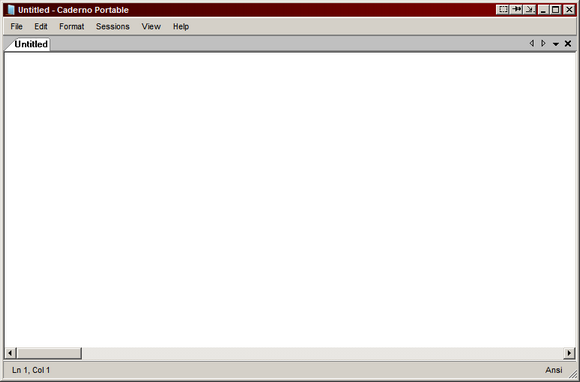
Medzi nové funkcie patria:
- Karty
- Správa relácií a zotavenie po zlyhaní
- Zvýraznenie syntaxe pre CSS, HTML a ďalšie
- Riadková/stĺpcová indikácia
- Prenosnosť
Aj keď to nie sú funkcie, ktoré by ste ešte nevideli, podarilo sa im všetko zbaliť do malého balíka, ktorý zachováva vzhľad a dojem z pôvodného poznámkového bloku.
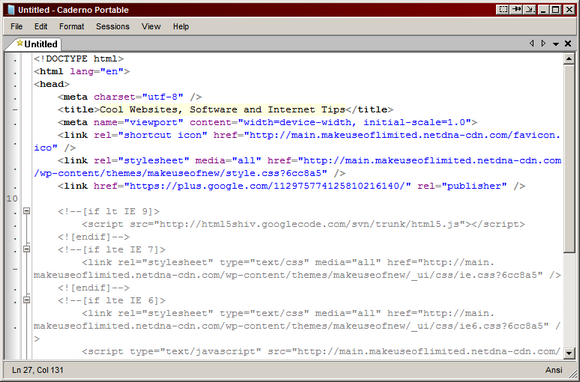
Snímka obrazovky vyššie ukazuje zvýraznenie syntaxe pomocou HTML. Funkcie Caderna nie je ťažké zistiť sami a neviem si predstaviť dôvod, prečo by niekto chcel používať Poznámkový blok, ak je to pre vás dostupné. Je to Poznámkový blok, ale lepší, bez toho, aby bol nepríjemný.
Caderno je k dispozícii v inštalačnej, prenosnej a U3 verzii.
Obyčajné zobrazenie je skôr prehliadač textu ako textový editor. Aj keď môžete upravovať textové súbory pomocou funkcie Plain View, táto funkcia skutočne zabezpečuje možnosť prechádzať textovými súbormi naraz a zobraziť obsah každého z nich.
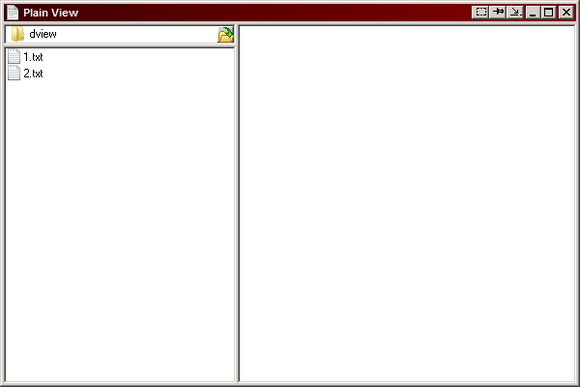
Po spustení Plain View kliknite na ikonu (jedinú, ktorá skutočne existuje) a vyberte priečinok s textovými súbormi, ktoré sa pokúšate skontrolovať. Zvýraznite názov tohto priečinka a stlačte Enter a dostanete sa na obrazovku, ktorá zobrazuje všetky textové súbory v tomto priečinku.
Funkcie úprav sú dosť nevýrazné, pretože všetko, čo môžete urobiť, je kliknúť a upraviť úplne obyčajný text. Ale ak máte priečinok plný textových súborov a hľadáte niečo dôležité v jednom z týchto súborov, toto je absolútne správna cesta.
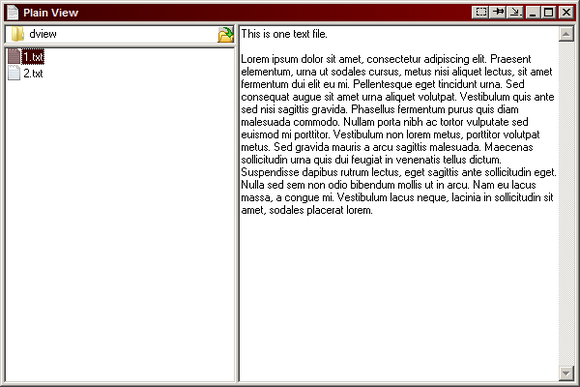
Obyčajné zobrazenie funguje na všetkých verziách systému Windows, vrátane systému Windows XP.
Tento program pracuje s ľubovoľným počtom textových súborov (podľa mojich vedomostí), ale pamätajte na to, ak ich otvárate priečinok s 1 000 textovými súbormi, potom by ste mali očakávať, že výkon programu utrpí dosť dobrý zasiahnuť.
V takýchto malých baleniach sú tieto dve aplikácie schopné poskytnúť to, čo by pre nás mali mať originály. Dajte mi vedieť, čo si myslíte o týchto aplikáciách v komentároch!
Craig je webový podnikateľ, affiliate marketér a bloger z Floridy. Viac zaujímavých vecí a zostať s ním v kontakte nájdete na Facebooku.

